คำถาม
ปัญหา: จะแก้ไข ERR_QUIC_PROTOCOL_ERROR บน Google Chrome ได้อย่างไร
สวัสดี ฉันรู้สึกผิดหวังที่นี่! ฉันเริ่มได้รับข้อผิดพลาดเมื่อเรียกดูด้วย Google Chrome ข้อผิดพลาดระบุว่ารหัสข้อผิดพลาด: ERR_QUIC_PROTOCOL_ERROR ฉันไม่สามารถเรียกดูเพจใดๆ ที่เชื่อมต่อกับ Google เป็นเรื่องที่น่าสนใจที่เมื่อฉันเบราว์เซอร์โดยใช้โหมดไม่ระบุตัวตน ข้อผิดพลาดจะไม่เกิดขึ้น คุณช่วยฉันแก้ไขข้อผิดพลาดนี้ได้ไหม
เฉลยคำตอบ
เห็นได้ชัดว่า Google Chrome เป็นหนึ่งในเบราว์เซอร์ที่มีชื่อเสียงและใช้กันอย่างแพร่หลายทั่วโลก ผู้ใช้ให้ความสำคัญกับซอฟต์แวร์นี้อย่างมากสำหรับความสามารถในการรองรับส่วนขยายที่มีประโยชน์มากมาย
[1], คุณสมบัติและการออกแบบที่ใช้งานง่าย เป็นมูลค่าที่จะกล่าวถึงว่าไม่มีเว็บเบราว์เซอร์อื่นใดที่สามารถให้เวลาแฝงสั้น ๆ ได้[2] เวลาเป็น Chromeแม้จะพยายามทำให้ Google Chrome ดีที่สุด แต่ก็ยังเป็นไปไม่ได้ที่จะหลีกเลี่ยงจุดบกพร่องและข้อบกพร่องเล็กน้อยของระบบ ในทำนองเดียวกัน ผู้คนออนไลน์หลายคนเริ่มตั้งคำถามว่าข้อผิดพลาด ERR_QUIC_PROTOCOL_ERROR บน Google Chrome คืออะไร มันได้ปรากฏตัวขึ้นไม่นานมานี้ อย่างไรก็ตาม ผู้เชี่ยวชาญด้านไอทียังคงดำเนินการแก้ไขปัญหาดังกล่าว
นี่คือข้อความเต็มของรหัสข้อผิดพลาด:
ไม่สามารถเข้าใช้งานเว็ปเพจนี้ได้
หน้าเว็บที่ "xxx" อาจหยุดทำงานชั่วคราวหรืออาจถูกย้ายไปยังที่อยู่เว็บใหม่อย่างถาวร
รหัสข้อผิดพลาด: ERR_QUIC_PROTOCOL_ERROR
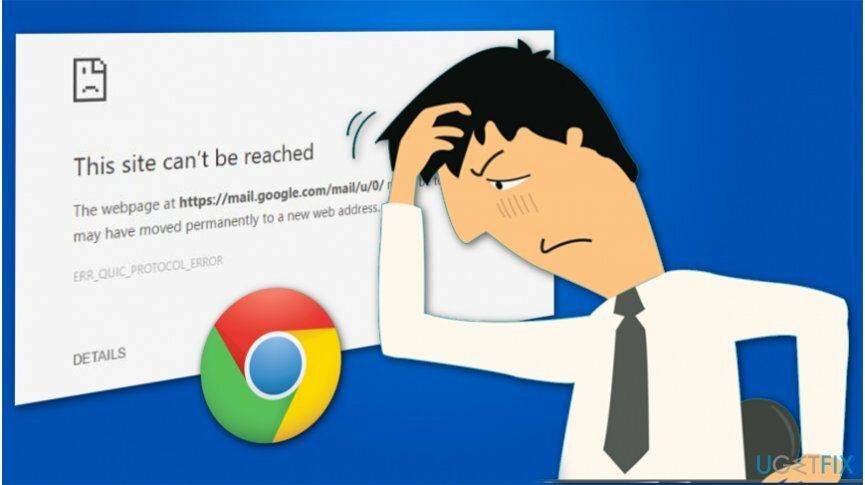
ตามที่ระบุรหัสข้อผิดพลาด ผู้ใช้ที่พบข้อความดังกล่าวกำลังมีปัญหากับโปรโตคอล QUICK[3] ซึ่งได้รับการออกแบบมาเพื่อเพิ่มความเร็วประสบการณ์การท่องเว็บของผู้ใช้ น่าเศร้าเช่นเดียวกับซอฟต์แวร์อื่น ๆ ซอฟต์แวร์นี้ไม่สามารถป้องกันข้อผิดพลาดได้เช่นกัน ในทำนองเดียวกัน ผู้ที่ใช้ Gmail, Youtube หรือแอปพลิเคชันอื่นๆ ของ Google มากเกินไปอาจประสบปัญหานี้ได้เป็นครั้งคราว
ขออภัย แต่ไม่ทราบสาเหตุที่แท้จริงของข้อผิดพลาดในการเชื่อมต่อนี้ สันนิษฐานว่าอาจถูกเรียกใช้โดยการตั้งค่าของ Google Chrome ที่กำหนดค่าผิดพลาด ซอฟต์แวร์ขัดแย้งกัน ปัญหาการเชื่อมต่อ และปัญหาที่คล้ายกัน โชคดีที่การแก้ไขข้อผิดพลาด ERR_QUIC_PROTOCOL_ERROR ทำได้ง่ายกว่าในลักษณะที่ค่อนข้างง่าย เพื่อที่, คุณต้องทำตามขั้นตอนด้านล่าง.
สามวิธีในการแก้ไข ERR_QUIC_PROTOCOL_ERROR บน Google Chrome
ในการซ่อมแซมระบบที่เสียหาย คุณต้องซื้อ. เวอร์ชันลิขสิทธิ์ Reimage Reimage.
เนื่องจากข้อบกพร่องของโปรโตคอล QUIC นี้ยังคงเป็นปริศนาสำหรับมืออาชีพด้านไอที เราจึงได้เตรียมคำแนะนำเกี่ยวกับวิธีการแก้ไข ERR_QUIC_PROTOCOL_ERROR โปรดทราบว่าประกอบด้วยสามเทคนิคที่แตกต่างกันซึ่งพยายามเปลี่ยนการตั้งค่าในลักษณะที่ข้อผิดพลาดในการเชื่อมต่อจะหายไป ในทำนองเดียวกัน เราขอแนะนำให้คุณลองใช้งานทั้งหมดเพื่อที่จะแก้ไขข้อผิดพลาดได้สำเร็จ คุณจะพบคำแนะนำด้านล่าง
วิธีที่ 1 ปิดใช้งานโปรโตคอล QUIC แบบทดลอง
ในการซ่อมแซมระบบที่เสียหาย คุณต้องซื้อ. เวอร์ชันลิขสิทธิ์ Reimage Reimage.
- เปิด Google Chrome;
- ในแถบที่อยู่ของหน้าต่างแท็บใหม่ ให้พิมพ์ chrome://flags/ แล้วกด เข้า.
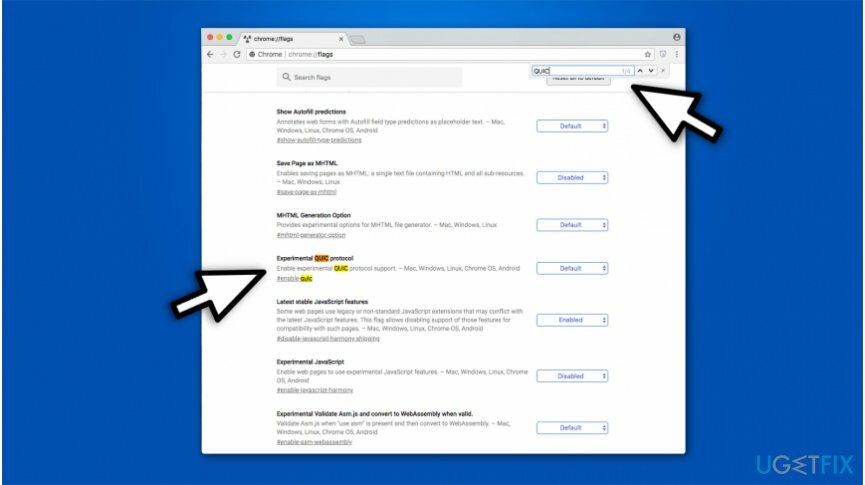
- อย่าท้อแท้กับข้อความเตือนที่เขียนว่า ระวัง การทดลองนี้อาจกัดได้. เมื่อคุณเห็นแล้วให้คลิก Ctrl + F พร้อมกันเพื่อเปิดช่องค้นหา;
- พิมพ์ โปรโตคอล QUIC ทดลอง ในนั้นและเลือก ปิดการใช้งาน จากเมนูแบบเลื่อนลง
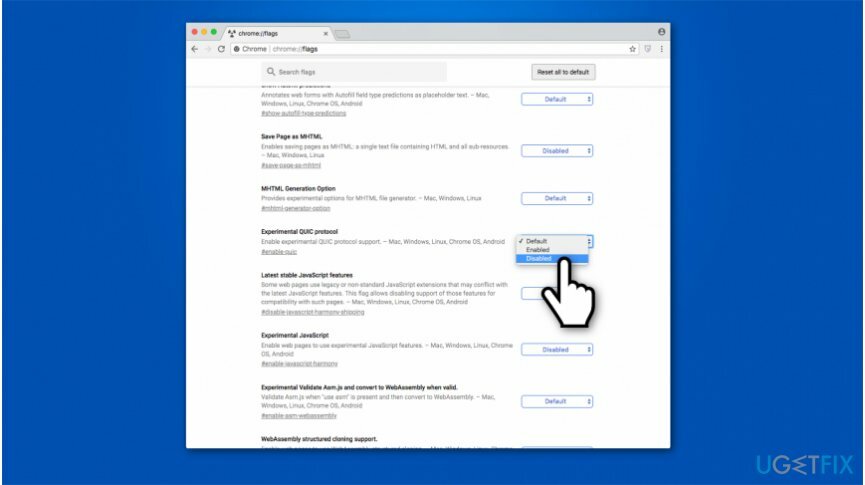
- สุดท้าย เปิด Google Chrome อีกครั้ง
วิธีที่ 2 ตรวจสอบ Windows Firewall หรือ Local Proxy Settings
ในการซ่อมแซมระบบที่เสียหาย คุณต้องซื้อ. เวอร์ชันลิขสิทธิ์ Reimage Reimage.
- ไปที่ เริ่ม -> แผงควบคุม -> ตัวเลือกอินเทอร์เน็ต;
- เมื่อหน้าต่างป๊อปอัปปรากฏขึ้น ให้คลิกที่ เชื่อมต่อและเลือก LAN การตั้งค่า;
- หากเกิดปัญหาในการเชื่อมต่อ คุณจะต้องแก้ไขเพื่อลบข้อผิดพลาด ERR_QUIC_PROTOCOL_ERROR
วิธีที่ 3 ปิดการใช้งานส่วนขยายของเว็บเบราว์เซอร์
ในการซ่อมแซมระบบที่เสียหาย คุณต้องซื้อ. เวอร์ชันลิขสิทธิ์ Reimage Reimage.
- เปิด Google Chrome และคลิกที่ เมนู (สามเส้นแนวนอนที่มุมบนขวา);
- เลือก เครื่องมือเพิ่มเติม และคลิกที่ ส่วนขยาย
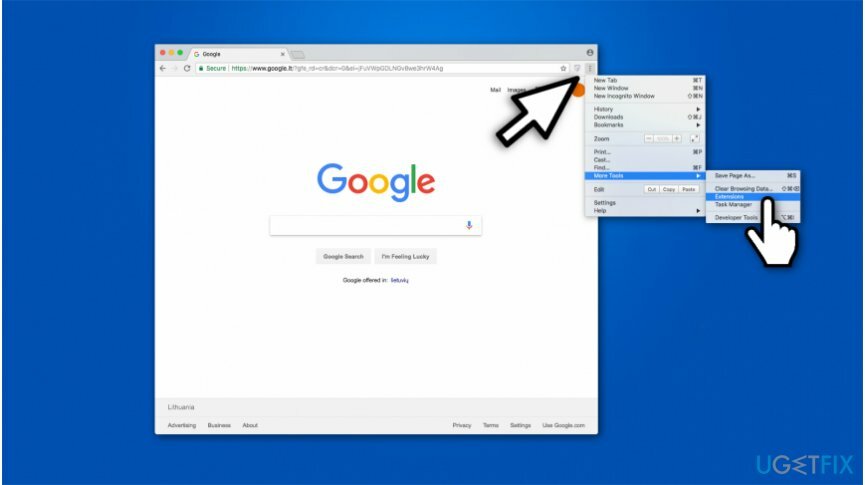
- ที่นี่คุณต้องลบเครื่องหมายที่แสดงด้านข้างแอพ
- การลบเครื่องหมายจะเป็นการปิดใช้ส่วนขยายของเว็บเบราว์เซอร์
- หลังจากนั้นให้คลิกที่ ลบ และ ปิดการใช้งาน ลิงค์ที่ให้ไว้ใต้ปลั๊กอิน
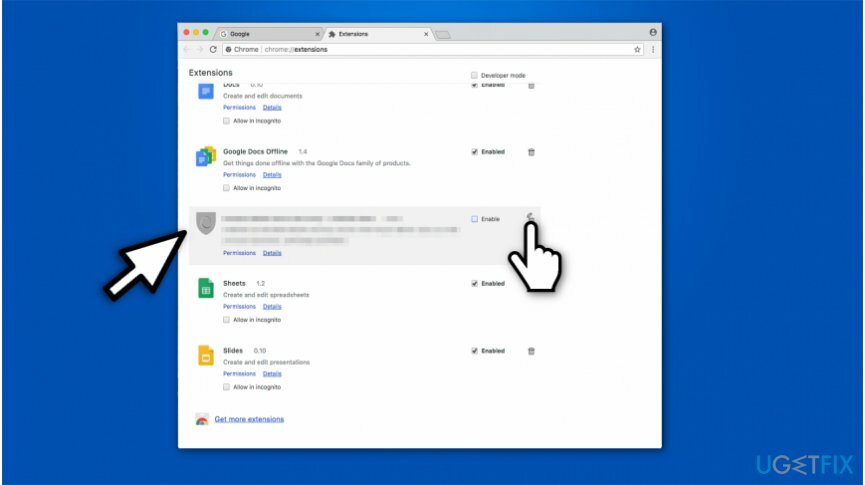
- เมื่อเสร็จแล้ว ให้เปิด Google Chrome อีกครั้ง
หวังว่าขั้นตอนเหล่านี้จะช่วยคุณกำจัดข้อผิดพลาด ERR_QUIC_PROTOCOL_ERROR สุดท้ายนี้ เราขอแนะนำให้คุณติดตั้งและเรียกใช้การสแกนระบบทั้งหมดกับผู้เชี่ยวชาญ เครื่องมือเพิ่มประสิทธิภาพ เนื่องจากเป็นวิธีเดียวที่จะป้องกันข้อผิดพลาดของระบบ การชะลอตัว การติดมัลแวร์และ ปัญหาที่คล้ายกัน คำแนะนำของเราคือการใช้ Reimageเครื่องซักผ้า Mac X9.
ซ่อมแซมข้อผิดพลาดของคุณโดยอัตโนมัติ
ทีม ugetfix.com พยายามอย่างเต็มที่เพื่อช่วยผู้ใช้ในการค้นหาแนวทางแก้ไขที่ดีที่สุดในการขจัดข้อผิดพลาด หากคุณไม่ต้องการต่อสู้กับเทคนิคการซ่อมด้วยตนเอง โปรดใช้ซอฟต์แวร์อัตโนมัติ ผลิตภัณฑ์แนะนำทั้งหมดได้รับการทดสอบและรับรองโดยผู้เชี่ยวชาญของเรา เครื่องมือที่คุณสามารถใช้เพื่อแก้ไขข้อผิดพลาดของคุณมีดังต่อไปนี้:
เสนอ
ทำมันตอนนี้!
ดาวน์โหลด Fixความสุข
รับประกัน
ทำมันตอนนี้!
ดาวน์โหลด Fixความสุข
รับประกัน
หากคุณไม่สามารถแก้ไขข้อผิดพลาดโดยใช้ Reimage โปรดติดต่อทีมสนับสนุนของเราเพื่อขอความช่วยเหลือ โปรดแจ้งให้เราทราบรายละเอียดทั้งหมดที่คุณคิดว่าเราควรรู้เกี่ยวกับปัญหาของคุณ
กระบวนการซ่อมแซมที่ได้รับสิทธิบัตรนี้ใช้ฐานข้อมูล 25 ล้านส่วนประกอบที่สามารถแทนที่ไฟล์ที่เสียหายหรือสูญหายในคอมพิวเตอร์ของผู้ใช้
ในการซ่อมแซมระบบที่เสียหาย คุณต้องซื้อ. เวอร์ชันลิขสิทธิ์ Reimage เครื่องมือกำจัดมัลแวร์

VPN เป็นสิ่งสำคัญเมื่อพูดถึง ความเป็นส่วนตัวของผู้ใช้. เครื่องมือติดตามออนไลน์ เช่น คุกกี้ ไม่เพียงแต่สามารถใช้ได้โดยแพลตฟอร์มโซเชียลมีเดียและเว็บไซต์อื่นๆ แต่ยังรวมถึงผู้ให้บริการอินเทอร์เน็ตและรัฐบาลของคุณด้วย แม้ว่าคุณจะใช้การตั้งค่าที่ปลอดภัยที่สุดผ่านเว็บเบราว์เซอร์ของคุณ คุณยังคงสามารถติดตามผ่านแอพที่เชื่อมต่อกับอินเทอร์เน็ตได้ นอกจากนี้ เบราว์เซอร์ที่เน้นความเป็นส่วนตัว เช่น Tor ไม่ใช่ตัวเลือกที่ดีที่สุดเนื่องจากความเร็วในการเชื่อมต่อลดลง ทางออกที่ดีที่สุดสำหรับความเป็นส่วนตัวสูงสุดของคุณคือ อินเทอร์เน็ตส่วนตัว - ไม่เปิดเผยตัวตนและปลอดภัยทางออนไลน์
ซอฟต์แวร์กู้คืนข้อมูลเป็นหนึ่งในตัวเลือกที่สามารถช่วยคุณได้ กู้คืนไฟล์ของคุณ. เมื่อคุณลบไฟล์ ไฟล์จะไม่หายไปในอากาศ – ไฟล์จะยังคงอยู่ในระบบของคุณตราบเท่าที่ไม่มีการเขียนข้อมูลใหม่ไว้ด้านบน การกู้คืนข้อมูล Pro เป็นซอฟต์แวร์กู้คืนข้อมูลที่ค้นหาสำเนาการทำงานของไฟล์ที่ถูกลบภายในฮาร์ดไดรฟ์ของคุณ ด้วยการใช้เครื่องมือนี้ คุณสามารถป้องกันการสูญเสียเอกสารที่มีค่า งานโรงเรียน รูปภาพส่วนตัว และไฟล์สำคัญอื่นๆ